
Talaan ng mga Nilalaman:
- May -akda John Day [email protected].
- Public 2024-01-30 13:12.
- Huling binago 2025-01-23 15:13.

Ang random memory memory (RAM) ay isang uri ng napakabilis na memorya na ginagamit ng mga computer upang mabilis na ma-access ang impormasyon. Ang RAM ay mas mabilis kaysa sa mga hard drive o solidong state drive, ngunit ito ay mas mahal at hindi ito maaaring mag-imbak ng data nang walang patuloy na lakas.
Habang dinaragdagan mo ang dami ng RAM na mayroon ang iyong computer, hindi nito kinakailangang dagdagan ang bilis ng computer. Ang pagdaragdag ng kapasidad ng RAM ay magpapahintulot sa iyong computer na gumawa ng maraming bagay nang sabay-sabay, na maraming praktikal na mga benepisyo sa pang-araw-araw na paggamit.
Kung nais mo ng higit na bilis sa iyong RAM, baka gusto mong tumingin sa pagkuha ng isang mas mataas na pamantayan ng DDR. Maaaring hindi suportahan ng iyong motherboard ang bawat rating, ngunit ang DDR4 RAM ay nag-aalok ng mas mabilis na bilis sa paglipas ng DDR3 at sa ibaba. Ang pinataas na bilis na ito ay magpapahintulot sa iyong RAM na makipag-usap ay dapat na mas mabilis sa iyong CPU, na nagdaragdag ng pangkalahatang kahusayan.
Hakbang 1: Mga Bahagi ng RAM

Memory Chip: Kung saan nakaimbak ang aktwal na data
Lupon: Ang lahat ng mga bahagi ay nakakabit sa boar
Notch for Clips: Ang mga notch na ito sa magkabilang panig ay ginagamit upang mag-clip sa motherboard
Mga contact sa ginto: ang data ay naipadala sa mga contact na ito
Notch for Alignment: Tinitiyak ng notch na ito na ang stick ay naipasok sa tamang oryentasyon
Hakbang 2: Pag-aalaga ng mga RAM Sticks
Tulad ng karamihan sa mga bahagi ng computer, ang RAM ay halos palaging mananatili sa loob ng computer sa lahat ng oras. Hindi magandang ideya na kumuha ng isang stick ng RAM habang tumatakbo ang computer, tulad ng anumang iba pang bahagi.
Upang alisin ang RAM mula sa iyong computer, patayin ang iyong computer at buksan ang kaso. Dapat mayroong dalawang mga clip sa magkabilang panig ng RAM stick. I-snap ang mga ito sa isa't isa at kunin ang stick. Tiyaking nag-iingat ka tungkol sa mga static na nakakagulat na sangkap ng iyong motherboard. (Tinitiyak na hindi ka nagbabago sa karpet o nagsusuot ng anumang static-y na damit ay dapat na gumana nang maayos)
Kapag inilalagay muli ang stick, kakailanganin mong maglapat ng ilang presyon. Siguraduhin na ang bingaw sa ilalim ng mga linya ng stick pataas nang maayos kapag inilalagay ito sa motherboard. Dapat mong makita, marinig, at maramdaman ang isang pag-click habang ang mga clip ay pumapasok sa lugar.
Hakbang 3: Pag-diagnose at Pag-troubleshoot ng Mga Isyu Sa RAM
Ang isa sa pinakamalaking giveaway na mayroon kang sira RAM ay ang iyong screen ay hindi nagpapakita ng anuman. Kailangang gumamit ang mga computer ng RAM upang maipakita ang anumang bagay, kaya't ito ay isa sa mga pinakamahusay na tagapagpahiwatig.
Kung ang iyong screen ay itim, ngunit tumatakbo ang mga tagahanga at nakabukas ang mga ilaw ng tagapagpahiwatig, Maaaring ito ay isang problema sa RAM
Ang RAM ay maaari ding maging isang problema kung ang iyong system ay reboot, nag-freeze, o madalas na nagdadala ng asul na screen ng kamatayan. Ang pagpapalit ng iyong kasalukuyang RAM ng isang kilalang magandang stick mula sa ibang computer ay sasabihin sa iyo nang simple kung ito ang problema.
Hakbang 4: Walang Larawan: Pag-troubleshoot

Sa sitwasyong ito, ang computer ay hindi nag-post ng anuman sa screen.
Hakbang 5: Lumipat sa isang Bagong Slot

Ang unang hakbang ay dapat na ilipat ang stick sa isang bagong puwang upang makita kung ang memorya ng socket ay may sira.
Kung ang computer ay nagpapakita ng isang imahe, nangangahulugan ito na ang socket na iyong ginagamit ay nasira. Dapat ay maayos na gamitin ang Motherboard bilang normal (nang hindi ginagamit ang isang socket na iyon).
Hakbang 6: Pagsubok Sa Isang Kilalang Magaling

Ang paglipat ng maling RAM at paglalagay ng mahusay na RAM sa computer ay magsasabi sa iyo kung ito ba ang RAM na humihinto sa computer mula sa pag-post. Kung ang iyong problema ay naayos, kung gayon ikaw ay orihinal na RAM ay masama. Kung hindi ito naayos, may iba pang problema sa makina.
Inirerekumendang:
Mga Buhay na Pixel - Isipin ang Teknolohiya May Buhay: 4 na Hakbang (na may Mga Larawan)

Mga Buhay na Pixel - Ang Teknolohiya ay May Buhay: Nakikita ang mga matalinong produkto ng bahay na mas karaniwan sa ating buhay, sinimulan kong isipin ang tungkol sa ugnayan ng mga tao at ng mga produktong ito. Kung isang araw, ang mga smart na produkto sa bahay ay naging isang kailangang-kailangan na bahagi ng buhay ng bawat isa, kung ano ang dapat nating gawin?
Kilos sa pagsasalita / Teknolohiya na Nagko-convert ng Guwantes: 5 Mga Hakbang

Gesture to Speech / Text Converting Glove: Ang ideya / tulak sa likod ng pagpapatupad ng proyektong ito ay upang matulungan ang mga taong nahihirapang makipag-usap gamit ang pagsasalita at makipag-usap gamit ang mga kilos ng kamay o mas kilalang American sign language (ASL). Ang proyektong ito ay maaaring maging isang hakbang patungo sa Provi
Mobile Platform Sa Mga Teknolohiya ng IoT: 14 Mga Hakbang
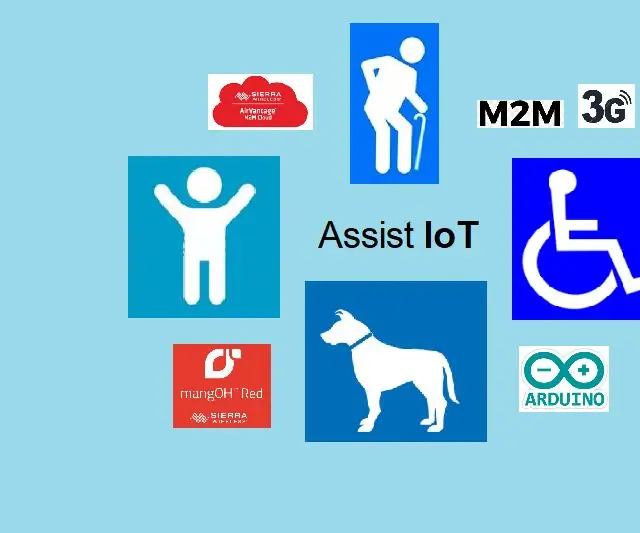
Mobile Platform Sa Mga Teknolohiya ng IoT: Inilalarawan ng mga sumusunod na hakbang kung paano magtipon ng isang simpleng platform sa mobile at isama ang ilang mga teknolohiya ng IoT para sa pagkontrol ng malayo sa platform na ito. Ang proyektong ito ay bahagi ng proyekto ng Tulong - IoT (Domestic Assistant na may IoT Technologies) na binuo para sa
Teknolohiya para sa Iyong Lolo: 13 Mga Hakbang (na may Mga Larawan)

Teknolohiya para sa Iyong Lolo: Ilang beses kang nagpunta sa iyong mga lolo't lola ’ bahay upang makatulong sa isang “ problema sa teknolohiya ” na napunta sa isang hindi naka-plug na power cable, isang patay na malayuang baterya o hindi maililipat ang mapagkukunan sa kanilang TV? Alam ko na para sa akin
Paggamit ng AC Sa Mga LED (Bahagi 4) - ang Mga Bagong Teknolohiya: 6 na Hakbang (na may Mga Larawan)

Paggamit ng AC Sa Mga LED (Bahagi 4) - ang Mga Bagong Teknolohiya: Ang ilan sa mga roadblocks sa pangkalahatang pagtanggap ng LED sa bahay ay ang medyo mataas na gastos bawat lumen at ang kumplikado at malamya na mga system ng pag-convert ng kuryente. Sa mga nakaraang buwan, ang isang bilang ng mga bagong pagpapaunlad ay nangangako na ilalapit sa amin ang isang hakbang sa
